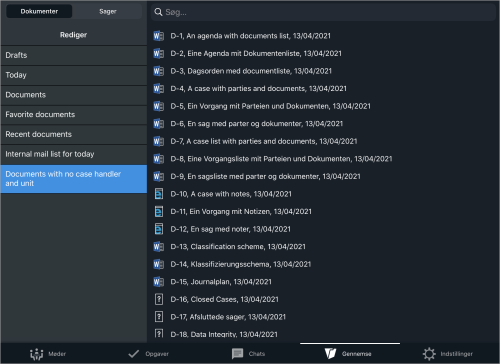Gennemse WorkZone-sager og -dokumenter
Forudsætning:
- Funktionen Gennemse (På nuværende tidspunkt tilgængelig i en eksperimentel udgave) understøttes fra WorkZone version 2021.0.
- Modulet Gennemse skal først aktiveres af din administrator i WorkZone Configurator (Configurator > Global > Feature Settings > WorkZone Mobile > Browse). Se Feature Settings i WorkZone Configurator Administrator Guide.
- Du skal være online for at kunne bruge modulet Gennemse.
Du kan hurtigt gennemse dine sagslister eller dokumentlister (altså dine WorkZone-lister, herunder også foruddefinerede filtre og brugerdefinerede filtre) og se elementer i dem. Se WorkZone Client User Guide for yderligere oplysninger om WorkZone-lister.
Du kan hurtigt søge efter sager og dokumenter, der er tilgængelige for dig i WorkZone og se deres oplysninger.
- På sager: Du kan se dokumenter på den valgte sag, forhåndsvise eller redigere dokumenternes indhold (i redigerbare dokumenter), se deres metadata og se metadata for selve sagen.
- På dokumenter: Du kan se en forhåndsvisning eller redigere dokumenterne (hvis de er redigerbare) og se deres metadata og navigere til de tilknyttede sager og se deres oplysninger og metadata.
Vigtigt:
- For at redigere visse dokumentformater, kan det være nødvendigt at installere et tilsvarende Office-program.
- I Gennemse-funktionen fungerer almindelige WorkZone-adgangsregler: Du vil kun kunne se og redigere de elementer, du har adgang til.
Select your operating system (below) to view guidelines for your device.
Du kan søge efter WorkZone-sager og -dokumenter og se deres indhold og oplysninger.
- Tryk Gennemse i navigationsruden.
- Tryk på den relevante fane (Dokumenter eller Sager). Herefter vil du få vist dine WorkZone-lister over dokumenter eller sager (afhængig af den valgte fane), herunder også dine foruddefinerede filtre og brugerdefinerede filter.
- Tryk på den relevante liste for at se elementer i den.
- Tryk på en sag eller et dokument for at se deres oplysninger og henvisninger. Se Se sagsoplysninger og Se dokumentoplysninger.
Du kan tilpasse hvilke WorkZone-lister, der vil blive vist, når du åbner modulet Gennemse, eller omarrangere listernes visningsrækkefølge.
- Tryk Gennemse i navigationsruden.
- Tryk på fanen Sager eller Dokumenter.
- Tryk Rediger. Du vil herefter se en todelt liste over dine eksisterende WorkZone-lister.
- Valgte filtre: viser de af dine WorkZone-lister, der er markeret til at blive vist som standard.
- Søgeresultater: viser foruddefinerede filtre (afhængig af hvilken fane, du har valgt), som du kan markere til at blive vist, når du åbner modulet Gennemse.
- For at tilføje eller fjerne en liste fra dine valgte filtre, eller for at ændre rækkefølgen på dine viste lister, tryk og hold
 ved siden af en liste og træk den til en ny placering. Tip:
ved siden af en liste og træk den til en ny placering. Tip:- Tryk hurtigt to gange på en liste for at flytte den fra Valgte filtre til Søgeresultater - Du kan også gøre det den anden vej.
- Tryk Foruddefinerede filtre eller Brugerdefinerede filtre, og tast en søgning i søgefeltet for at søge efter et bestemt foruddefineret filter eller brugerdefineret filter.
- Foruddefinerede filtre er dine WorkZone-lister der er automatisk indstillet af din organisation. Søg efter foruddefinerede filtre skelner mellem store og små bogstaver
- Brugerdefinerede filtre er dine WorkZone-lister, herunder gemte søgninger, som er oprettet i WorkZone Client. Søgning efter brugerdefinerede filtre skelner mellem store og små bogstaver.
- Tryk Færdig for at gemme dine ændringer, eller tryk Annuller for at kassere dem.
I modulet Gennemse kan du se sager, der er tilgængelige for dig og deres metadata, se dokumenter på e valgte sager, se en forhåndsvisning af og redigere deres indhold (kun i redigerbare dokumenter) og se dokumentmetadata.
- Tryk Gennemse i navigationsruden.
- Tryk på fanen Sager. Der vises derefter en liste over WorkZone-sagslister, som du har adgang til.
- Tryk på den relevante sagsliste og vælg den relevante sag. Eventuelt Søg på sager og dokumenter.
- Tryk Dokumenter for at se alle dokumenter (som du har adgang til) på denne sag.
Tip:
- Tryk på et dokument for at se en forhåndsvisning af det, redigere det (hvis det er redigerbart) eller se dokumentets metadata. Se trin 4-5 i Se dokumentoplysninger.
- Tryk Metadata for at se metadata for denne sag.
- Tryk Tilbage for at gå tilbage til den valgte sagsliste.
Du kan se en forhåndsvisning af WorkZone-dokumenter, som er tilgængelige for dig, redigere dem (hvis de er redigerbare), se deres metadata og gå til de tilknyttede sager, hvor du kan se deres oplysninger og metadata.
- Tryk Gennemse i navigationsruden.
- Tryk på fanen Dokumenter. Der vises derefter en liste over WorkZone-dokumentlister, som du har adgang til.
- Tryk på den relevante dokumentliste og vælg det relevante dokument. Eventuelt Søg på sager og dokumenter. Dokumentet åbning derefter i visningstilstand.
- Udfør den relevante handling:
- For at se metadata for dette dokument: Tryk
 i øverste højre hjørne. Tryk
i øverste højre hjørne. Tryk  for at vende tilbage til dokumentvisningen.
for at vende tilbage til dokumentvisningen. - For at redigere dokumentet (Hvis det er redigerbart): Tryk
i øverste højre hjørne.
Bemærk: Det kan være nødvendigt, at du henter en tilsvarende Office-app for at kunne redigere visse dokumentformater. - For at gå til den tilknyttede sag og se sagens oplysninger og metadata: Tryk
 i øverste højre hjørne.
i øverste højre hjørne. - Tryk Tilbage for at vende tilbage til fanen Dokumenter.